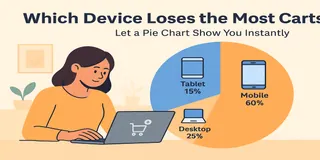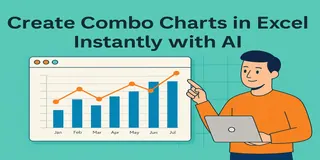Dans chaque boutique e-commerce, il y a des gagnants—et puis il y a tous les autres.
Vous avez probablement quelques produits best-sellers qui dominent les ventes. Mais savez-vous précisément :
- Quelle part de votre chiffre d'affaires ils génèrent ?
- À quel point vos ventes sont concentrées ?
- Si vous dépendez trop de quelques références seulement ?
Excelmatic vous aide à le découvrir avec un seul graphique : une répartition visuelle et claire des ventes par produit.
Jeu de données exemple
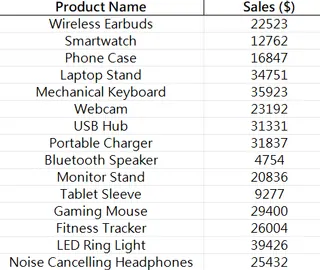
Méthode traditionnelle = Casse-tête avec SOMME.SI
Pour analyser les ventes par produit dans Excel, vous devez généralement :
- Grouper les données par nom de produit/référence
- Faire la SOMME de toutes les valeurs de vente
- Trier par ordre décroissant, sélectionner le Top 5
- Insérer un graphique en camembert ou en barres
- Formater les étiquettes, les couleurs, éventuellement ajouter un groupe "Autres"
Tout ça pour répondre à :
Dépendons-nous trop de seulement 3 produits ?
Ouch.
Avec Excelmatic, Demandez Simplement :
Demandez simplement :
Affichez un camembert de la part des ventes par produit
Montrez un diagramme en barres des 5 produits les plus vendus
Quel produit a contribué le plus au chiffre d'affaires total ?

Affichez le total des ventes par produit dans un tableau, trié par ordre décroissant
En quelques secondes, Excelmatic vous donne :
- Une répartition colorée par produit
- Le pourcentage de contribution de chaque produit
- Un tableau optionnel pour approfondir
- La possibilité de regrouper les petits contributeurs sous "Autres"
Cas d'utilisation
- Identifier les références performantes pour promotions ou bundles
- Évaluer le risque du portefeuille produits (dépendance excessive)
- Partager des insights clairs avec vos fournisseurs ou équipe marketing
- Repérer des opportunités parmi les articles sous-performants
Manuel vs Excelmatic AI
| Tâche | Excel traditionnel | Excelmatic AI |
|---|---|---|
| Grouper & sommer par produit | Fonctions manuelles | Instantané |
| Trier par ventes | Tri manuel | Intégré |
| Sélectionner Top N + autres | Logique personnalisée nécessaire | Option intelligente |
| Créer un graphique visuel | Insertion + ajustements | Généré automatiquement |
| Temps pour obtenir le résultat | 30–40 mins | < 1 minute |
Conseils Pro
- Limitez le visuel au Top 5 ou Top 10 produits
- Ajoutez des étiquettes avec % du total à côté des noms de produits
- Pensez à ajouter une couche de rentabilité dans une analyse ultérieure
- Utilisez la couleur pour mettre en évidence les nouvelles références vs les best-sellers de longue date
Mot de la fin
La concentration des ventes est puissante—mais dangereuse.
Avec Excelmatic, vous pouvez découvrir le paysage de performance de vos produits en un seul graphique. Puis décider : doubler la mise, ou diversifier ?
👉 Essayez Excelmatic maintenant >>
Si les graphiques Excel AI vous intéressent, vous aimerez peut-être aussi ces articles :
Comparez les ventes par canal publicitaire avec un diagramme en barres dans Excel AI
Suivez les tendances de ventes mensuelles en quelques secondes avec un graphique en courbes Excel AI
Comparez les tendances de ventes par marque avec un graphique multi-courbes dans Excel AI
Visualisez les ventes par catégorie et région avec des camemberts dans Excel AI
Comparez les tendances de ventes saisonnières avec des graphiques multi-courbes Excel AI